
时间:2024-03-07 10:13:57作者:来源:人气:我要评论(0)
win11系统自带一个虚拟机平台,用户可以使用这个功能去安装安卓子系统,那么win11虚拟机怎么打开呢?不同版本的win11打开虚拟机的方法不同,如果是专业版的话,在更多windows功能中就能找到虚拟机平台;如果是家庭版的话,由于它本身没有Hyper-V选项,因此用户需要自己创建个文本文档去打开。
win11虚拟机怎么打开:
一、win11专业版开启方法
1、依次点击开始—设置—应用—可选功能—更多windows功能,找到“Hyper-V”,勾选上。
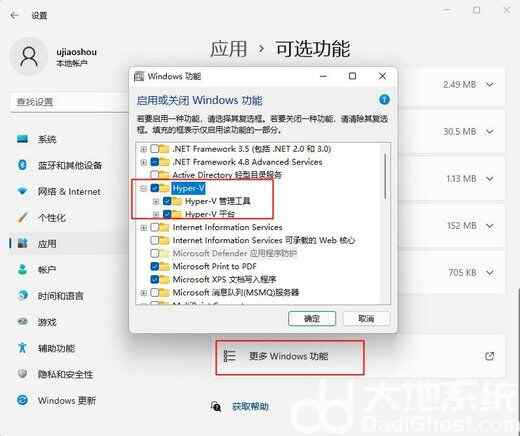
2、继续下拉,找到“虚拟机平台”,勾选,点击确定,这时候就配置该功能并安装,需要重启电脑。
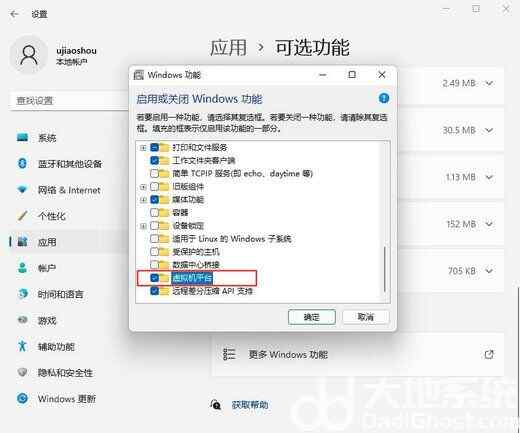
二、win11家庭版开启方法
1、如果是win11家庭版,默认没有Hyper-V选项。这时候桌面上新建一个文本文档。
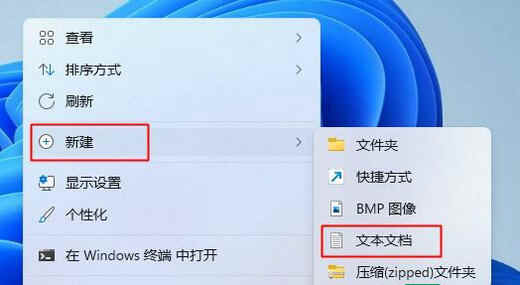
2、复制以下命令粘贴进去。左上角点击文件—另存为,保存类型选择所有文件,文件名为Hyper-V.cmd,点击保存。
pushd “%~dp0”
dir /b %SystemRoot%\servicing\Packages\*Hyper-V*.mum 》hyper-v.txt
for /f %%i in (‘findstr /i 。 hyper-v.txt 2^》nul’) do dism /online /norestart /add-package:“%SystemRoot%\servicing\Packages\%%i”
del hyper-v.txt
Dism /online /enable-feature /featurename:Microsoft-Hyper-V-All /LimitAccess /ALL
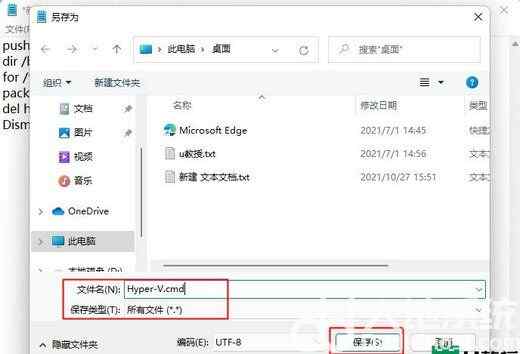
3、右键以管理员身份运行,等待命令执行,操作成功之后,输入Y重启电脑。然后按照上面win11专业版的步骤开启。
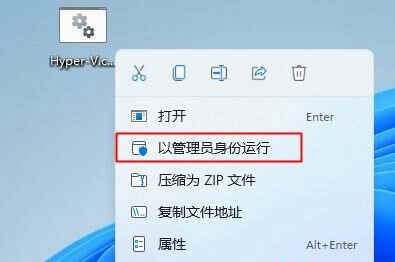
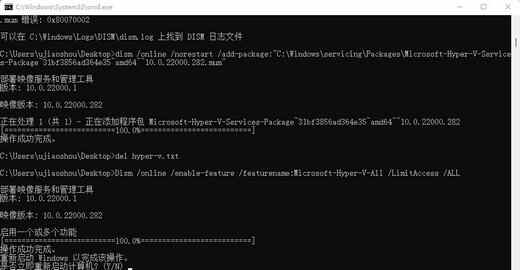
以上就是win11虚拟机平台启用步骤,在安装wsa安卓子系统之前,必须先开启虚拟机平台。
相关阅读 win11怎么一键修复所有dll缺失 win11一键修复所有dll缺失方法一览 win11浏览器怎么开启flash win11浏览器开启flash教程 win11 22h2和21h2有什么区别 win11 22h2和21h2的区别一览 win11打开虚拟机就蓝屏重启怎么办 win11打开虚拟机就蓝屏重启解决方案 win11检测到病毒无法下载怎么办 win11检测到病毒无法下载处理办法 win11开机登录密码忘了怎么办 win11开机登录密码忘了解决教程 win11任务栏怎么添加图标 win11任务栏添加图标方法 win11搜索栏无法使用怎么办 win11搜索栏无法使用解决办法 安装win11提示不符合最低要求怎么办 安装win11提示不符合最低要求解决办法 win11 0x00000709怎么解决 win11 0x00000709完美解决方法
热门文章
 windows11怎么重置 Win11系统恢复出厂设置教程
windows11怎么重置 Win11系统恢复出厂设置教程
 win11资源管理器闪退怎么办 windows11资源管理器闪退的解决办法
win11资源管理器闪退怎么办 windows11资源管理器闪退的解决办法
 win11可以安装安卓软件吗 windows11安装apk教程
win11可以安装安卓软件吗 windows11安装apk教程
 win11护眼模式怎么设 Windows11设置护眼模式的方法
win11护眼模式怎么设 Windows11设置护眼模式的方法
最新文章
人气排行